- 目次>
- 本商品でできること >
- 本商品を中継機/子機に設定して親機に接続する
本商品を中継機/子機に設定して親機に接続する
本商品を中継機/子機に設定する方法と、親機に接続する方法をご案内します。
設定を行う前に
設定手順
- 1.
本商品の動作モードを変更します。
「中継機モード/Wi-Fi子機(CONVERTER)モードに設定する」を参照してください。- 2.
- 本商品の設定を変更します。(任意)
本商品は、親機と接続すれば、そのままご利用になれますが、下記の場合には設定を変更します。- 親機と本商品(中継機)のWi-Fi設定の優先接続帯域を変更する。
- 本商品(中継機)と子機のWi-Fi通信帯域を制限する。
設定方法は、「本商品の設定を変更する」を参照してください。
- 3.
- 親機とWi-Fi接続します。
親機とのWi-Fi設定には、次の方法があります。設定方法は、「親機とWi-Fi接続する」を参照してください。
◆補足◆
- 親機とWPSでWi-Fi接続すると、下記のように親機のWi-Fi設定が自動で引き継がれます。
※ クイック設定WebからWi-Fi接続して、親機のWi-Fi設定を反映したい場合は手動で設定してください。
親機と2.4GHzで接続した場合の例
<Wi-Fiデュアルバンド中継機能に対応していない親機と接続した場合>
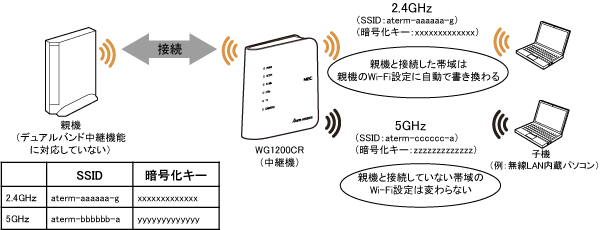
<Wi-Fiデュアルバンド中継機能に対応している親機と接続した場合>
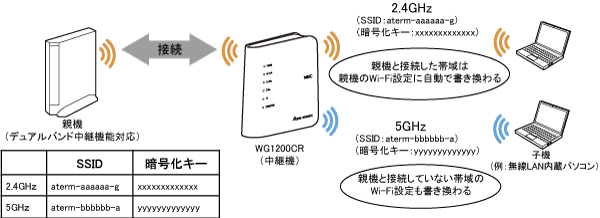
- 親機とWPSでWi-Fi接続すると、下記のように親機のWi-Fi設定が自動で引き継がれます。
- 4.
本商品のPOWERランプが緑点灯、ACTIVEランプが緑点灯または橙点灯していることを確認します。
◆補足◆
- ACTIVEランプの色で、親機との接続状態を確認することができます。
緑:2.4GHz帯リンク
橙:5GHz帯リンク
- ACTIVEランプの色で、親機との接続状態を確認することができます。
- 5.
-
2.4GHzランプまたは5GHzランプが赤点灯(または点滅)の場合は、親機との電波状態がよくありません。親機に近い場所に本商品を設置し直してください。
◆補足◆
- 2.4GHzランプまたは5GHzランプの色で、親機との電波状態を確認することができます。
緑:電波強度「強」
橙:電波強度「中」
赤:電波強度「弱」
- 2.4GHzランプまたは5GHzランプの色で、親機との電波状態を確認することができます。
<親機がWi-Fiデュアルバンド中継機能に対応していない場合>
親機とWPSでWi-Fi接続したときには、本商品に追加設定が必要です。
子機を接続する前に行ってください。
設定方法は、「Wi-Fiデュアルバンド中継機能に対応していない親機を使う場合の追加設定」を参照してください。
◆補足◆
- Wi-Fi デュアルバンド中継機能の対応機種については、サポートデスク-「目的別で探す」-「動作検証情報」を参照してください。(2020年1月現在)
使いかた
うまく動作しない場合は
- 親機と中継機が正常に動作していることを、各機器のランプなどで確認してください。
- 通信が不安定な場合には、接続した子機の電源をいったん切って入れ直したり、中継機(本商品)の設置場所を変更したりすると改善する場合があります。
- 中継機(本商品)に接続している子機がインターネットに接続できなくなったときは、親機と中継機(本商品)の接続が切断された可能性があります。次を確認してください。
- 親機と中継機(本商品)が接続されていることを中継機(本商品)のACTIVEランプで確認してください。(緑点灯または橙点灯しているか)
- 親機の「MACアドレスフィルタリング機能」の設定を確認してください。